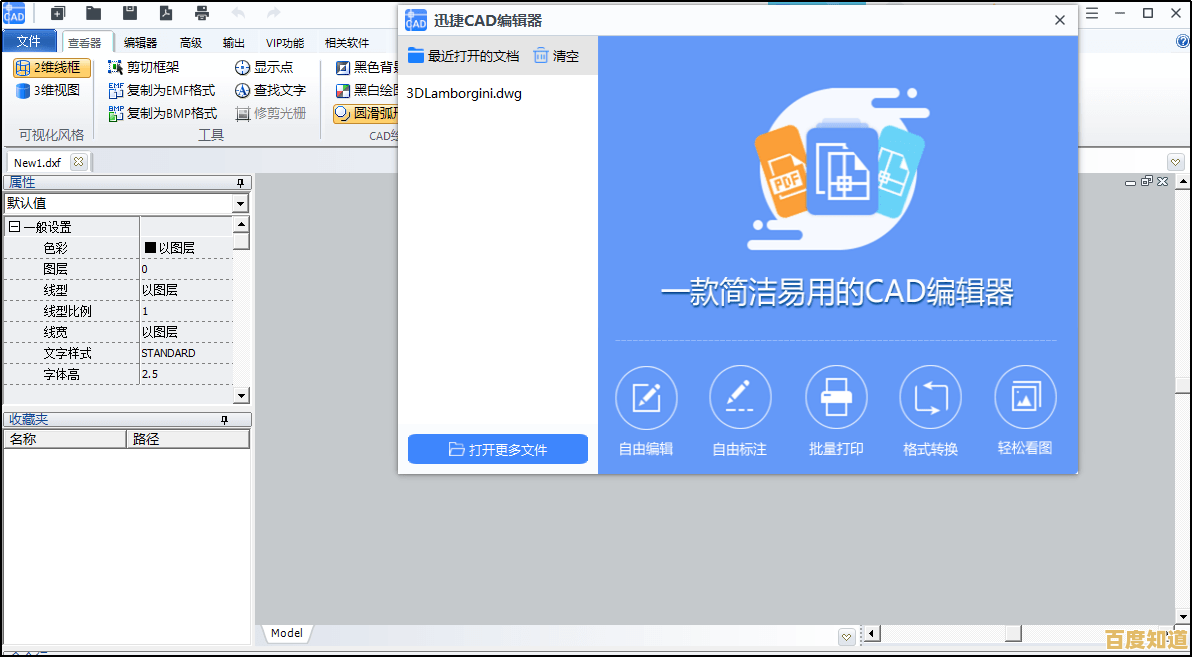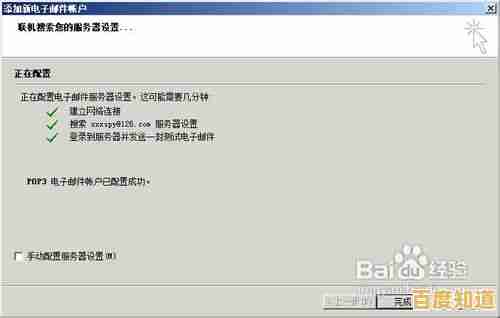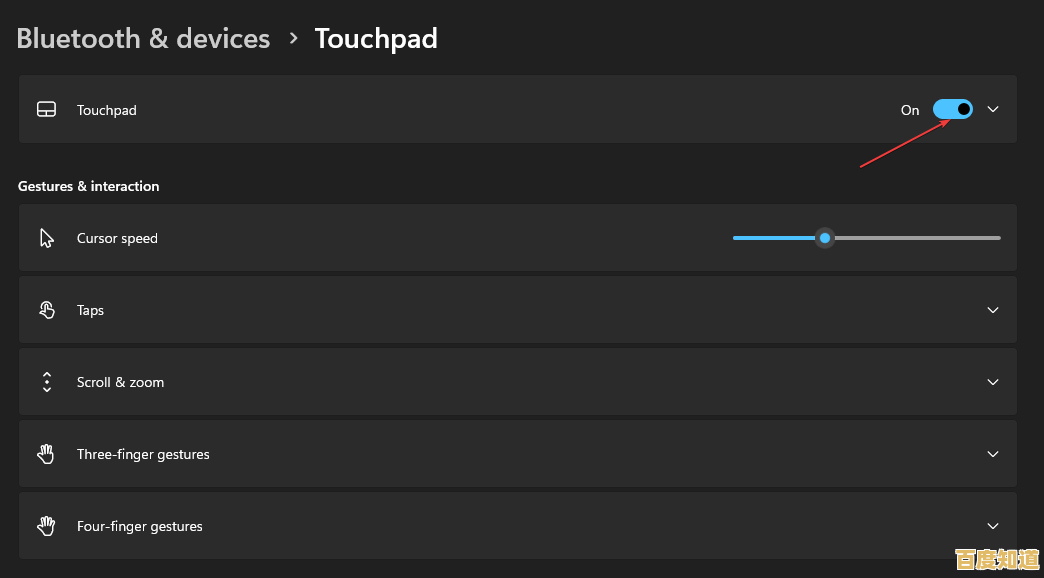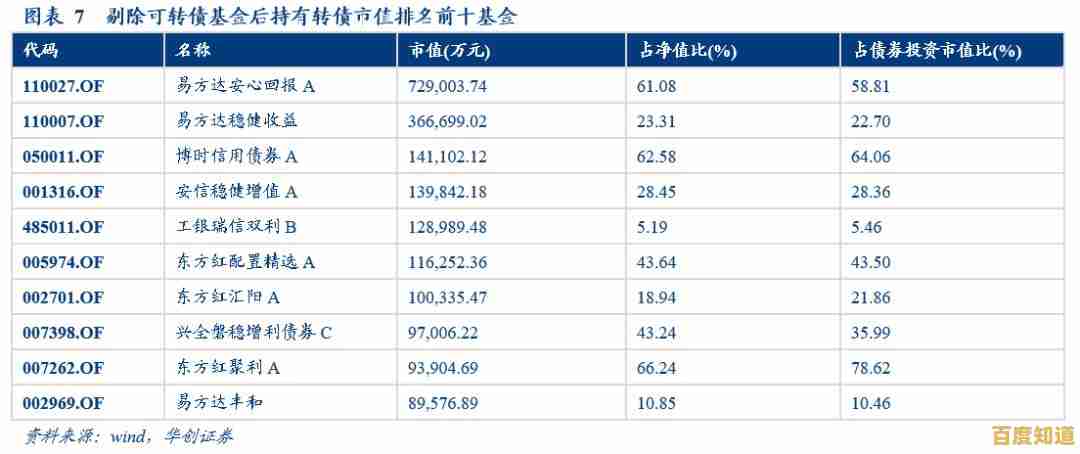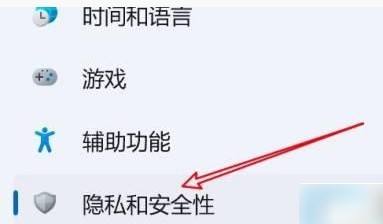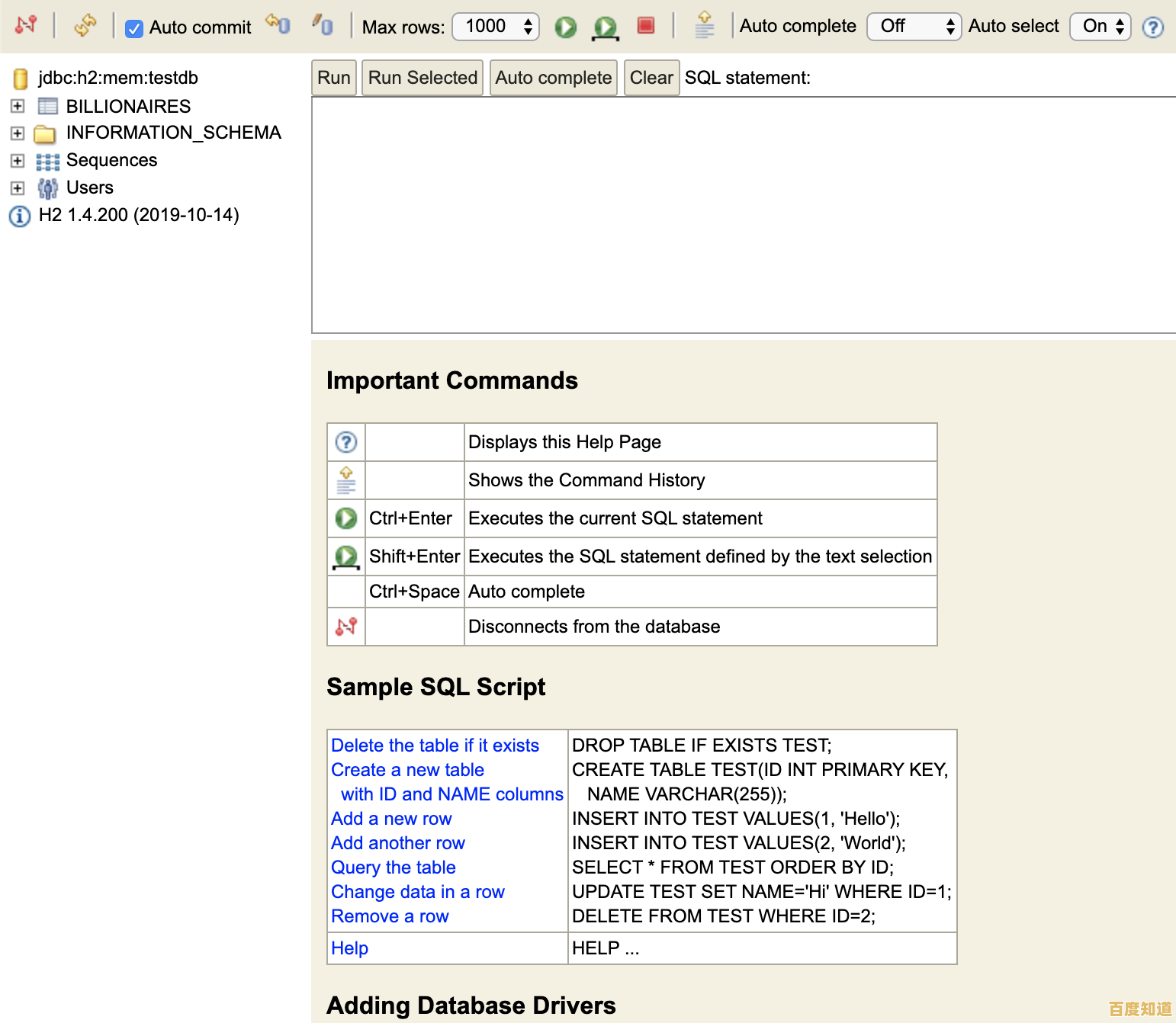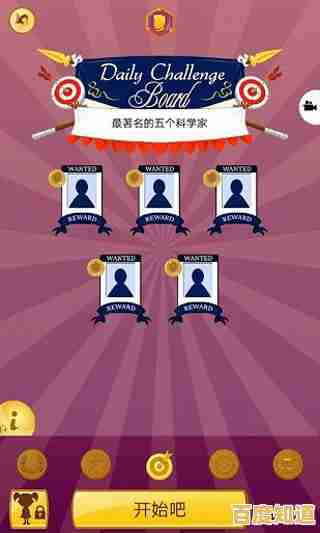解决Windows 11浏览器无法使用或消失的实用方法
- 问答
- 2025-10-28 08:14:41
- 11
检查并修复Microsoft Edge浏览器(系统自带)
如果只是Edge浏览器出现问题,比如打不开、闪退或找不到图标,可以尝试以下步骤:
- 重启电脑:这是最简单有效的方法,能解决很多临时性的小毛病。
- 通过设置修复或重置Edge:
- 点击“开始”菜单,选择“设置”。
- 进入“应用” > “已安装的应用”。
- 在列表中找到“Microsoft Edge”,点击右侧的三个点(...),选择“高级选项”。
- 向下滚动,先尝试点击“修复”按钮,如果问题依旧,再点击“重置”按钮,这会恢复浏览器的默认设置,但你的收藏夹、密码等数据通常会被保留(来源:微软官方支持建议)。
- 重新安装Microsoft Edge:
- 如果重置无效,可以尝试重装,但Edge是系统核心组件,不能像普通软件那样卸载。
- 打开“开始”菜单,输入“PowerShell”或“Windows终端”,然后右键点击它,选择“以管理员身份运行”。
- 在弹出的窗口里,输入以下命令并按回车:
Get-AppxPackage -allusers Microsoft.Edge | Remove-AppxPackage - 命令执行后,Edge会被卸载,然后打开Microsoft Store(微软商店),搜索“Microsoft Edge”并重新安装(来源:技术社区常见方案)。
所有浏览器(包括Chrome、Firefox等)都无法使用
如果电脑上所有浏览器都打不开或消失了,问题可能出在系统设置或用户账户上。
- 检查默认应用设置:
- 进入“设置” > “应用” > “默认应用”。
- 在搜索框里输入“.htm”或“.html”,看看默认用哪个程序打开,确保它设置成了你想要的浏览器(来源:Windows帮助文档)。
- 运行Windows应用商店应用疑难解答:
- 在“设置”中搜索“疑难解答”,选择“其他疑难解答”。
- 找到并运行“Windows应用商店应用”的疑难解答程序,让它自动检测和修复问题(来源:微软官方支持工具)。
- 创建新的本地用户账户:
- 有时用户配置文件损坏会导致各种奇怪问题,可以创建一个新的管理员账户来测试。
- 进入“设置” > “账户” > “家庭和其他用户” > “将其他人添加到这台电脑”,按照提示创建一个新的本地账户(不需要微软账户)。
- 注销当前账户,登录到新账户,检查浏览器是否正常,如果正常,说明是原账户配置文件损坏,可以考虑将文件迁移到新账户使用(来源:广泛的用户排错经验)。
系统文件检查
如果上述方法都无效,可能是重要的Windows系统文件损坏。
- 运行系统文件检查器(SFC):
- 以管理员身份打开“命令提示符”或“Windows终端”。
- 输入命令
sfc /scannow并按回车,系统会自动扫描并尝试修复受保护的系统文件,完成后重启电脑(来源:Windows内置维护工具)。
- 执行DISM命令(更深入的修复):
- 同样在管理员命令提示符下,先输入:
DISM /Online /Cleanup-Image /CheckHealth - 如果报告有错误,再输入:
DISM /Online /Cleanup-Image /RestoreHealth - 这个过程需要联网,时间稍长,完成后再次运行上面的
sfc /scannow命令(来源:微软官方推荐的深层修复步骤)。
- 同样在管理员命令提示符下,先输入:
终极方法:系统还原或重置
如果所有方法都失败了,可以考虑让系统回到之前正常的状态。
- 系统还原:如果你之前开启过系统还原功能,可以尝试还原到出现问题之前的某个还原点,在“设置”中搜索“创建还原点”,在弹出窗口中点击“系统还原”即可操作。
- 重置此电脑:这是最后的手段,可以选择保留个人文件(会删除应用和设置)或清除所有内容,在“设置” > “系统” > “恢复”中,找到“重置此电脑”的选项(来源:Windows系统内置恢复功能)。
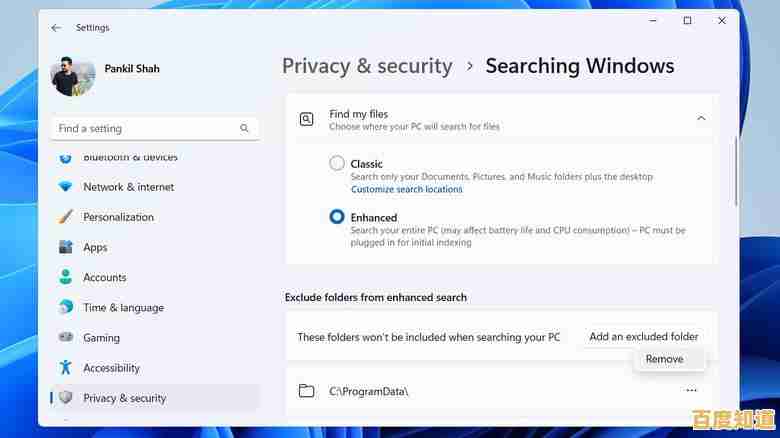
本文由逢芳蕙于2025-10-28发表在笙亿网络策划,如有疑问,请联系我们。
本文链接:http://xian.xlisi.cn/wenda/64758.html